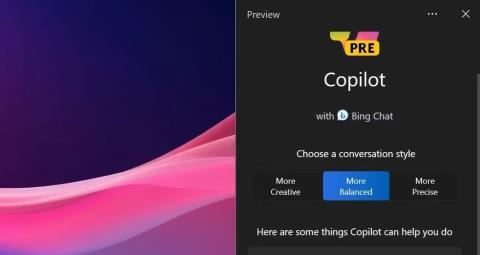Microsoft hefur gefið út röð nýrra eiginleika fyrir Windows 11 . Andstætt væntingum bætti valfrjálsa Moment 4 uppfærslan við mörgum nýjum eiginleikum sem búist var við að uppfærslan 23H2 myndi kynna fyrir Windows 11. Moment 4 tilkynnti meira en 100 nýja eiginleika sem notendur gætu kannað. Hér eru nokkrar af athyglisverðustu eiginleikum!
Er þetta Moment 4 uppfærsla eða Windows 11 23H2?
Útgáfa Moment 4 uppfærslunnar þann 26. september 2023 hefur valdið nokkrum ruglingi varðandi Windows 11 23H2 uppfærsluna. Áður var því spáð að Windows 11 23H2 uppfærslan myndi kynna alla nýju eiginleikana á fjórða ársfjórðungi 2023. Hins vegar eru margir þessara eiginleika nú þegar fáanlegir fyrir Windows 11 útgáfu 22H2 sem hluti af Moment 4 pakkanum.
Moment 4 uppfærslan var upphaflega valfrjáls. Hins vegar gaf Microsoft síðar út óvalfrjálsa Windows 11 uppfærslu (KB5031354) þann 10. október 2023, sem bætti við eiginleikum sem Moment 4 kynnti við uppsetningu. Ef þú finnur enga nýja eiginleika skaltu reyna að leita að Windows 11 uppfærslum handvirkt með því að kveikja á Fá nýjustu uppfærslur valkostinn .
Þegar þetta er skrifað erum við enn að bíða eftir að Microsoft gefi út Windows 11 23H2 og ISO stuðningspakkann. Hins vegar hefur Windows 11 23H2 ISO greinst á Microsoft netþjónum. Sá stuðningspakki mun breyta Windows hlöðubyggingarútgáfunni þegar hann er settur upp og einnig bæta við öllum eiginleikum hér að neðan.
7 nýjum eiginleikum Moment 4 uppfærslu bætt við Windows 11
1. Windows Copilot
Windows Copilot er sýndaraðstoðarmaður sem kemur í stað hinna úreltu Cortana. Þannig að þú getur spurt Windows Copilot spurninga um margt, rétt eins og Cortana. Til dæmis er hægt að nota Windows Copilot sem reiknivél með því að biðja hana um að reikna heildartölur. Eða athugaðu veðrið með því að spyrja Windows Copilot um veðurspá fyrir staðsetningu þína.

Copilot sýndaraðstoðarmaður
Vegna þess að Windows Copilot kemur í stað gamalla Windows eiginleika, gætu sumir notendur ekki talið hann nýjan. Hins vegar er það flókið gervigreind tól sem getur gert miklu meira en Cortana. Til dæmis, Windows Copilot hefur möguleika til að draga saman, endurskrifa og útskýra skjöl. Að auki geturðu valið mismunandi valkosti fyrir spjallstíl í Copilot.
2. Cloud öryggisafrit tól
Windows Backup er nýtt skýjaafritunarforrit sem Moment 4 uppfærslan kynnti fyrir Windows 11. Þetta tól gerir þér kleift að taka öryggisafrit af skrám og möppum í OneDrive skýgeymslu. Þetta er einfalt tól sem gerir þér kleift að taka öryggisafrit af möppum, skjölum, myndum og Windows stillingum á OneDrive skýgeymslureikninginn þinn.

Windows öryggisafritsforrit
Þessi eiginleiki getur verið gagnlegur til að taka öryggisafrit og endurheimta skrár og stillingar þegar þú ferð úr einni Windows 11 tölvu í aðra.
3. RGB lýsingarstillingar
Windows 11 notendur geta nálgast RGB stillingar fyrir tæki í Dynamic Lighting hlutanum í Stillingar appinu. Þetta eru nýju RGG lýsingarstillingarnar sem eru fáanlegar í Windows 11:
- Birtustig
- Notaðu Dynamic Lighting á tækinu
- Stjórna bakgrunnslýsingu
- Áhrif (til að velja litaþema fyrir lýsinguna)
Þú munt geta fundið þessar nýju stillingar í gegnum leitarvélina. Sláðu inn kraftmikla lýsingu í leitarvélina. Veldu síðan Breyta lýsingarlitum leitarniðurstöðu til að sýna Dynamic Lighting hlutann á Personalization flipanum.
4. Settu upp verkefnastikuna
Verkefnastikan sýnir þér titla hugbúnaðarglugga sem eru lágmarkaðir í verkstikuna. Auðvitað er það ekki alveg nýr eiginleiki vegna þess að Windows pallar síðan 1995 voru með merki á verkefnastikunni þar til Microsoft fjarlægði þá úr Windows 7.
Hins vegar, Moment 4 uppfærslan gaf notendum nýja stillingu til að virkja verkefnastikuna í Windows 11. Það var eiginleiki sem var endurheimtur af almennri eftirspurn þar sem Windows 10 hefur alltaf haft möguleika á að virkja verkefnastikuna. Það þýðir að þú þarft ekki hugbúnað frá þriðja aðila til að endurheimta verkefnastikuna á Windows 11 tölvunni þinni lengur.

Sameina verkstikuhnappa og fela merkimiða
Þú getur fengið aðgang að þessum nýju stillingum með því að hægrismella á Windows 11 Verkefnastikuna og velja Stillingar Verkefnastikunnar . Smelltu á hegðun verkefnastikunnar og fellivalmyndina Sameina hnappa á verkstiku og fela merki . Ef þú velur Aldrei mun merki Verkefnastikunnar virkjast.
5. Styður víðtæka þjöppun
Moment 4 uppfærslan stækkaði skjalasafnsstuðning Windows 11, sem áður var takmarkaður við ZIP . Þú getur nú dregið út RAR , TAR , og 7Z skjalasafn með því að nota Windows 11 útdráttarforritið. Hins vegar skaltu athuga að þú getur ekki búið til þessi skjalasafn með því að nota Windows skjalasafnaforrit 11 þegar þetta er skrifað.
6. Málningarforrit uppfært
Windows 11 er nú með uppfært Paint app. Endurbætt Paint appið inniheldur möguleika á að fjarlægja bakgrunn úr myndum. Með því að smella á Fjarlægja bakgrunn verður bakgrunnurinn fjarlægður af myndinni.

Fjarlægðu bakgrunnsvalkost í Paint
Að auki styður uppfærða Paint appið nú Dark Mode. Það þýðir að þú getur valið Dark Mode í Paint til að gera forritið svart án þess að breyta öllu kerfisþemanu. Eða þú getur valið ljós eða kerfisstillingar í staðinn fyrir þema Paint .
7. Volume Mixer í Quick Settings
Flýtistillingar Windows 11 hafa einnig verið uppfærðar með nýjum hljóðstyrksstillingum. Þetta þýðir að þú getur fengið aðgang að valkostum til að breyta hljóðstyrk appsins í flýtistillingum. Dragðu hljóðblöndunarstikuna á Quick Settings til vinstri og hægri til að auka eða minnka hljóðstyrkinn fyrir opin forrit þaðan.

Nýir hljóðúttaksvalkostir í flýtistillingum
Að auki inniheldur Quick Settings spjaldið einnig nýjar úttakstæki og staðbundnar hljóðstillingar . Úttakstækisvalkosturinn er sérstaklega hentugur fyrir beinan aðgang. Þú getur nálgast allar þessar nýju stillingar með því að smella á hnappinn hægra megin við hljóðstyrksstikuna Quick Settings.